 1. Відкрийте файл Кольорове фomo.jpeg (рис. 13). Ця фотографія є кольоровою з глибиною кольору 24-біти, розширенням 200 dpi. Візуальний огляд вказує на перевагу темних тонів, з правого боку значна подряпина. При значному збільшенні помітні зморшки на чолі та біля очей жінки. Ретушування даної фотографії буде полягати у виправленні всіх цих дефектів, зміні кольору очей (з карих на сині), виділенні контурів губ, витонченні брів.
1. Відкрийте файл Кольорове фomo.jpeg (рис. 13). Ця фотографія є кольоровою з глибиною кольору 24-біти, розширенням 200 dpi. Візуальний огляд вказує на перевагу темних тонів, з правого боку значна подряпина. При значному збільшенні помітні зморшки на чолі та біля очей жінки. Ретушування даної фотографії буде полягати у виправленні всіх цих дефектів, зміні кольору очей (з карих на сині), виділенні контурів губ, витонченні брів.
 2. Виконайте команду Изображение → Установка → Уровни і у діалоговому вікні задайте усі параметри згідно з рис. 14.
2. Виконайте команду Изображение → Установка → Уровни і у діалоговому вікні задайте усі параметри згідно з рис. 14.
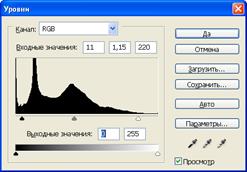
Рис. 14.
3. Виконайте команду Изображение → Установка → Баланс цветов і у діалоговому вікні задайте усі параметри згідно з Рис. 15.

Рис. 15
4. Виберіть інструмент «Осветление», задайте його параметри згідно з Рис. 16 і дещо освітліть фон фотографії, не торкаючись при цьому зображення жінки.
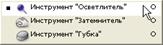

Рис. 16.
5. Виберіть інструмент «Клонирование штампа»  і задайте усі його параметри згідно з Рис. 17.
і задайте усі його параметри згідно з Рис. 17.

Рис. 17
6. Розгорніть фотографію на повний екран, натиснувши на відповідну кнопку в правій частині рядка заголовка вікна зображення. Натисніть на клавішу Tаb. При необхідності збільшить масштаб зображення, скориставшись комбінацією клавіш Ctrl + «+».
7. Для ретушування подряпини натисніть на клавішу Alt і, утримуючи її, клацніть інструментом «Клонирование штампа» на найближчій (подібній) щодо пошкодженої ділянці фотографії. Виконавши цю операцію, ви задали ту ділянку фотографії, яку інструмент «Клонирование штампа» буде Рисувати (клонувати) поверх пошкодженого місця.
8. За допомогою інструмента «Клонирование штампа» зарисуйте подряпину на фотографії, вибираючи кожного разу найбільш вдалу частину зображення для клонування.
9. За допомогою інструмента «Палец» підправте клоновану частину зображення, експериментуючи при цьому з можливими настройками на панелі параметрів цього інструмента.
10. Виберіть інструмент «Осветление», задайте його параметри згідно з рис. 18 і деякою мірою освітліть частину лиця біля очей жінки.

Рис. 18
11. За допомогою інструмента «Лассо»  обведіть послідовно ті частини чола та лиця, де найбільше помітні зморшки. Для того, щоб одночасно виділити окремі ділянки зображення, слід утримувати клавішу Shift.
обведіть послідовно ті частини чола та лиця, де найбільше помітні зморшки. Для того, щоб одночасно виділити окремі ділянки зображення, слід утримувати клавішу Shift.
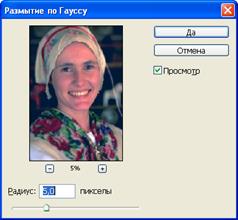 12. Виконайте команду Фільтр→Смазывание→Смазывание Гаусса і у діалоговому вікні задайте параметри згідно з рис. 19. У результаті виконання даної команди виділені частини зображення будуть розмазані на величину 5 пікселів, що дозволить приховати дефекти.
12. Виконайте команду Фільтр→Смазывание→Смазывание Гаусса і у діалоговому вікні задайте параметри згідно з рис. 19. У результаті виконання даної команди виділені частини зображення будуть розмазані на величину 5 пікселів, що дозволить приховати дефекти.
 13. За допомогою інструмента виділення «Эллиптический» виділіть ліве око жінки. Для того, щоб краще «підігнати» ділянку виділення під контури ока, виконайте команду Выделение→Преобразовать выделение. Появляться маркери, якими і можна скористатися для настроювання виділеної ділянки. Після настроювання слід натиснути на клавішу Enter.
13. За допомогою інструмента виділення «Эллиптический» виділіть ліве око жінки. Для того, щоб краще «підігнати» ділянку виділення під контури ока, виконайте команду Выделение→Преобразовать выделение. Появляться маркери, якими і можна скористатися для настроювання виділеної ділянки. Після настроювання слід натиснути на клавішу Enter.

 14. Виконайте команду Изображение→Установка→Оттенок /Насыщение і у діалоговому вікні задайте усі параметри згідно з Рис. 20. Виконавши дану команду, ми падали більшої насиченості голубому кольору у виділеній ділянці, у результаті чого око набуло голубого відтінку.
14. Виконайте команду Изображение→Установка→Оттенок /Насыщение і у діалоговому вікні задайте усі параметри згідно з Рис. 20. Виконавши дану команду, ми падали більшої насиченості голубому кольору у виділеній ділянці, у результаті чого око набуло голубого відтінку.
15. Аналогічні дії проробіть над і правим оком жінки.
16. Виберіть інструмент «Магнитное лассо»  та настройте його параметри згідно з Рис. 21.
та настройте його параметри згідно з Рис. 21.

Рис. 21
 17. За допомогою інструмента «Магнитное лассо» обведіть контур губ. Дія самостійного встановлення контрольних точок натискайте на ліву клавішу миші. Для видалення неправильних контрольних точок обведення користуйтеся клавішею Delete. Для переміщення фотографії на екрані натискайте на клавішу Пробіл і, утримуючи її, мишею пересувайте зображення у потрібному напрямку. Відпустивши клавішу миші та Пробіл, і продовжуйте обводити зображення. Для збільшення або зменшення масштабу зображення використовуйте комбінації клавіш Ctrl + «+» та Ctrl + «-» відповідно.
17. За допомогою інструмента «Магнитное лассо» обведіть контур губ. Дія самостійного встановлення контрольних точок натискайте на ліву клавішу миші. Для видалення неправильних контрольних точок обведення користуйтеся клавішею Delete. Для переміщення фотографії на екрані натискайте на клавішу Пробіл і, утримуючи її, мишею пересувайте зображення у потрібному напрямку. Відпустивши клавішу миші та Пробіл, і продовжуйте обводити зображення. Для збільшення або зменшення масштабу зображення використовуйте комбінації клавіш Ctrl + «+» та Ctrl + «-» відповідно.
18. Виконайте команду Изображение → Установка → Оттенок/Насыщение і у діалоговому вікні задайте усі параметри згідно з рис. 22.
 19. 3а допомогою інструмента «Осветление» освітліть деякою мірою зуби жінки, щоб позбавити їх червоного відтінку.
19. 3а допомогою інструмента «Осветление» освітліть деякою мірою зуби жінки, щоб позбавити їх червоного відтінку.
20. За допомогою інструментів «Клонирование штампа» та «Палец»  відредагуйте брови жінки, пробивши їх тоншими та припіднятими.
відредагуйте брови жінки, пробивши їх тоншими та припіднятими.
21. Виберіть інструмент «Кисть» та задайте його параметри згідно з рис. 23.

Рис. 23
22. На палітрі кольорів установіть колір переднього плану згідно з рис. 24.
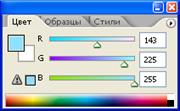
Рис. 24
23. За допомогою інструмента «Кисть» підведіть очі жінки (ділянку лиця між очима і бровами).
24.Виконайте команду Файл→Сохранить как і збережіть результат своєї роботи у файлі під назвою Кольорове фото 2.jpeg (рис. 25).

Рис. 25
Контрольні запитання
1. Що таке ретушування графічних зображень?
2. Які інструментальні засоби для ретушування зображень передбачені у реакторі Adobe Photoshop?
3. Охарактеризуйте роботу інструмента «Клонирование штампа»  .
.
4. Як називаються та для чого призначені інструменти (кнопки)  та
та  ?
?
5. Для чого призначений інструмент «Кадрирование»  ?
?
6. Для чого призначений інструмент «Пипетка»?
7. Для чого призначений інструмент «Перемещение»? Які інструменти для виділення зображень передбачені у реакторі Adobe Photoshop?
8. Яку клавішу слід використовувати, щоб від виділеної області відняти новостворену?
9. Для чого використовуються комбінації клавіш Ctrl + «+» та Ctrl + «-»?
10. Які функції клавіші Tab?
11. Які функції клавіші Пробел?






